En este artículo voy a describir el proceso que sigo cuando hago mis diseños de estandartes en el ordenador antes de pintarlos en la bandera final. El programa que utilizo no es Photoshop, como sería lógico pensar. Voy a utilizar el GIMP, un editor gráfico freeware muy similar a Photoshop, que puede descargar de forma gratuita. Por supuesto, esto no es un tutorial de GIMP. Quiero suponer que se disponen al menos de los conceptos mínimos sobre la edición gráfica (no os preocupéis, simplemente estar un poco familiarizados con algunas de las herramientas que ofrece este tipo de programas será suficiente).
En primer lugar, y tal vez la parte más difícil, es la idea. Si eres capaz de dibujar el diseño en un trozo de papel, entonces ya tienes prácticamente todo. De hecho, podrías dejar de leer este artículo porque no lo necesitas. Aquí vamos a ver el diseño de motivos compuestos de partes de otros diseños existentes, que será mucho más fácil y compensa enormemente carencias de creatividad. ¡No hace falta inventar la rueda todo el rato!
Así, la primera tarea es buscar un diseño que nos guste de entrada, como marco de fondo. En este caso, voy a preparar un diseño para los Puños Carmesíes, capítulo de Marines Espaciales. Ya he pensado en colores y símbolos: azul oscuro y rojo carmesí para los colores, el águila imperial de Warhammer 40.000 y un símbolo de puño con armadura como parte de la iconografía. Navegando a través de la web encuentro un montón de imágenes, pero, irónicamente, la que más me gusta es un diseño de estandarte de Cadia (Guardia Imperial), éste:

Me gusta el diseño de fondo, con la cruz de color azul oscuro sobre rojo, y un gran círculo en el centro, que será grande para encuadrar el puño armado. Ahora busco imágenes de puños armados como símbolo de Marines Espaciales (los capítulos del "Puño"). Este me gusta, uno de los Puños Imperiales:

De hecho, ¡recuerdo que este puño de antes! Es el mismo que el que usé para mi portaestandarte de los Puños Imperiales. En ese caso, el diseño fue hecho por un amigo, debió de haber usado el mismo que voy a usar yo ahora mismo!
Bien entonces, creo que tenemos suficiente material para empezar. La bandera de Cadia tiene el fondo y algunos símbolos interesantes: las alas imperiales, la puerta de Cadia, un halo dorado encima de ella y algunos marcos de papiro para las inscripciones.
La próxima que hay que hacer es separar todos los elementos en diferentes archivos, de forma que puedo jugar con ellos como si estuviéramos haciendo una especie de collage. El método es muy sencillo. Usaremos las herramientas de selección para separar cada parte, para después cortarlas y guardarlas como archivos nuevos. He aquí una pequeña explicación sobre cómo usar dos de las herramientas (los dos que me parecen más útiles). Hay que decidir cuál es la mejor en cada caso. Por ejemplo, esta es una explicación de cómo podéis utilizar cada una de ellas para el halo:
Varita mágica:
La "Varita mágica" selecciona áreas en función de un color. Se escoge un punto en la imagen y el programa selecciona todos los píxeles adyacentes que tienen el mismo color, o al menos uno similar, dependiendo del nivel del umbral establecido. Veo que el halo es de un color amarillento que lo separa del resto del diseño. Por lo tanto, puedo usar la "Varita mágica" para seleccionarla. Sólo tengo que ajustar el umbral a un nivel que permita la selección de tan sólo ese color, y no los colores que rodean el halo. Puedo ajustar el zoom y probar:
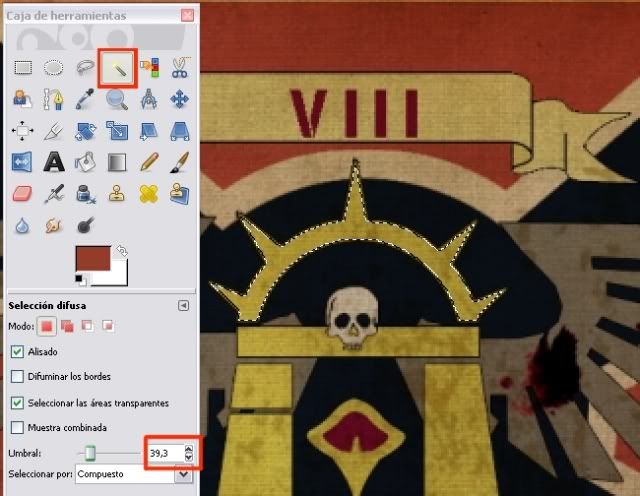
Se puede ver en rojo la varita mágica y el valor de umbral. Con la varita mágica he sido capaz de seleccionar el halo amarillo interior, pero no he podido seleccionar el contorno exterior de color marrón sin seleccionar más colores que los de la aureola. ¡Supongo que la varita mágica no me va a ser útil en este caso!
Herramienta de selección libre:
Esta herramienta es útil para seleccionar las zonas literalmente dibujándolas. Cada click que haces es un vértice de un polígono que forma la selección final cuando se une a los dos últimos vértices. Es recomendable usar el zoom grande para trabajar tan cerca del nivel de píxel como sea posible. Cuanto más cerca de la gama, más suave será la selección. De hecho, hay formas de utilizar algunas de las herramientas proporcionadas por el GIMP para hacer la selección más suave, pero no voy a hablar de eso ahora. Vamos a dejarlo en lo básico.
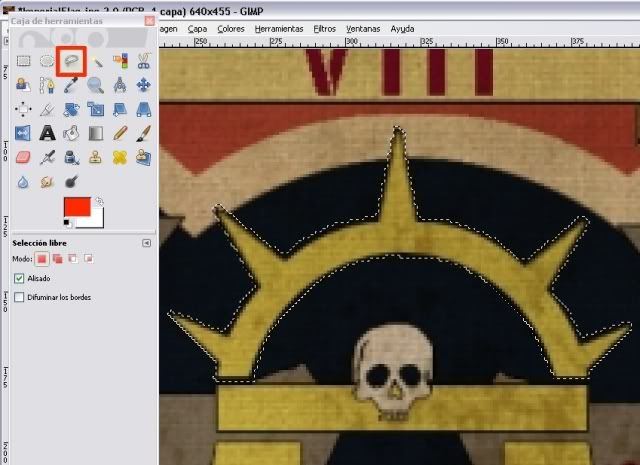
El cuadro rojo señala el botón de la herramienta de selección libre. ¡En la imagen se puede ver que me las arreglé para seleccionar el halo completo!
Ahora que tenemos el área seleccionada, simplemente hay que cortar y pegar como una nueva imagen.
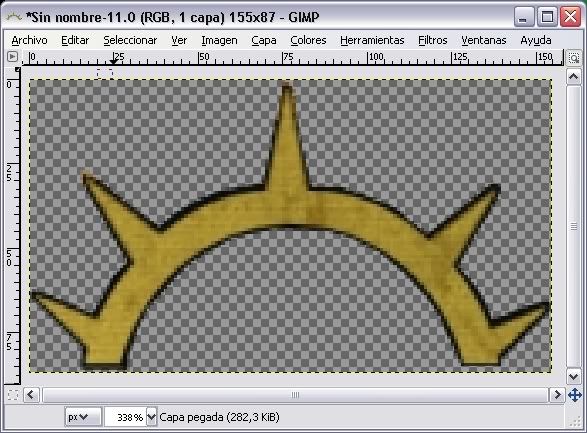
Eso es lo que tenemos que hacer para cada una de las piezas que vamos a utilizar como piezas de collage de nuestra bandera.
Hay algunas piezas en el diseño que tienen partes superpuestas sobre otras piezas, y por ello no pueden ser separadas totalmente. Por lo tanto, tenemos que inventarnos ciertas partes. Este es el caso de las alas de águila imperial. Esto es lo que tenemos:
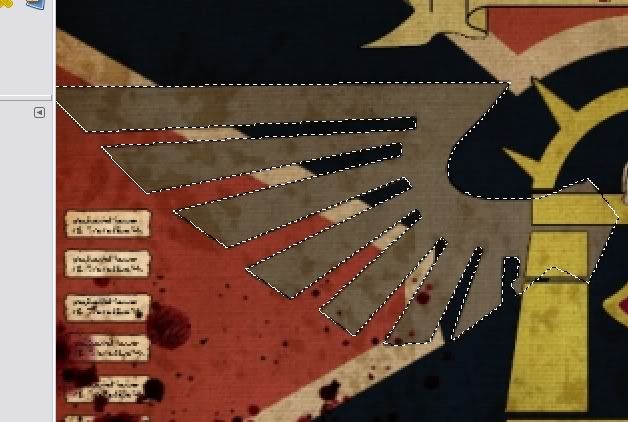
Se ve que hay una parte de la Puerta de Cadia sobre la parte derecha del ala. Tenemos que completar esta parte del dibujo, haciendo la selección de la invención de la parte que no podemos ver, y luego deshacerse de la Puerta de Cadia. Voy a utilizar el aerógrafo para hacer esto. Sin anular la selección del ala se pueden utilizar herramientas de dibujo que afecten sólo a las partes de la imagen seleccionada para no arruinar el resto del dibujo.
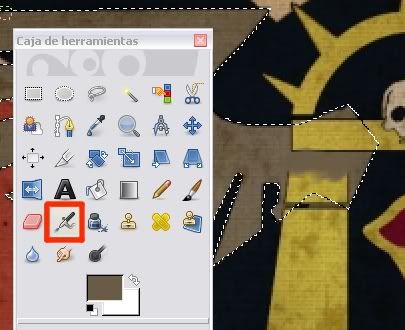
Por lo tanto ahora se hace click en la herramienta "aerógrafo" y Ctrl + click en cualquier color marrón que te guste del resto del ala para escoger el color que vamos a utilizar ahora. Entonces, usamos "aerógrafo" sobre la puerta de Cadia (véase la imagen de arriba) para deshacernos de ella. Por último, cortar y pegar en una nueva imagen, y guardarlo.
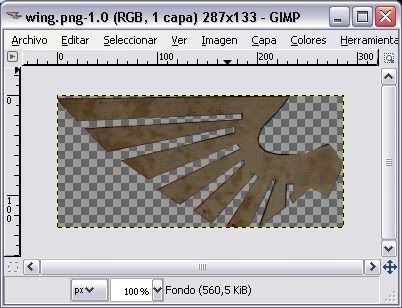
Se nota que con el aerógrafo no logramos la misma textura que la del diseño original. Eso no es un problema. No es necesario detallar tanto ahora, sólo queremos tener un esquema claro del diseño. El resultado final será lo que puedas llegar a pintar con un pincel, no importa lo que trates de mezclar los colores en un diseño de Photoshop.
Con esto ya he separado todas las piezas que va a utilizar en mi diseño.
Ahora que tenemos todas las piezas en diferentes archivos, es sólo una cuestión de imaginación y creatividad. Abrir el fondo con el GIMP, arrastrar y soltar las piezas que deseemos en la imagen, moverlas, cambiarlas de tamaño... ¡lo que queramos! Un diseño rápido que hice en un par de minutos:

El potencial es enorme, ¡y no hace falta saber dibujar! Haced vuestra propia biblioteca de piezas, y tendréis una máquina de fabricar diseños para estandartes. ¡A disfrutar!

3 comentarios:
SANTA MADRE DE DIOS¡¡¡ gracias¡¡¡¡ eres un hacha
HOLA
Muchas Gracias por compartirlo
un saludo
¡Ojiplática me quedo, guapo!
Y muchas gracias por tu generosidad compartiendo conocimientos.
Un beso.
Publicar un comentario